
רוב האנשים משתמשים בסיסמאות חלשות מאודולעשות בהם שימוש חוזר באתרים שונים. איך אתה אמור להשתמש בסיסמאות חזקות וייחודיות בכל האתרים שבהם אתה משתמש? הפיתרון הוא מנהל סיסמאות.
מנהלי סיסמאות שומרים את פרטי הכניסה שלךעבור כל האתרים שבהם אתה משתמש ועוזרים לך להיכנס אליהם אוטומטית. הם מצפינים את בסיס הנתונים של הסיסמה שלך באמצעות סיסמת אב - סיסמת המאסטר היא היחידה שעליך לזכור.
אל תשתמש שוב בסיסמאות!
שימוש חוזר בסיסמה הוא בעיה רצינית בגללהדלפות הסיסמאות הרבות שמתרחשות מדי שנה, אפילו באתרים גדולים. כאשר הסיסמה שלך דולפת, לאנשים זדוניים יש כתובת דוא"ל, שם משתמש ושילוב סיסמא שהם יכולים לנסות באתרים אחרים. אם אתה משתמש באותו פרטי התחברות בכל מקום, דליפה באתר אחד עשויה לתת לאנשים גישה לכל החשבונות שלך. אם מישהו יזכה בגישה לחשבון הדוא"ל שלך בדרך זו, הוא יכול להשתמש בקישורים לאיפוס סיסמה כדי לגשת לאתרים אחרים, כמו הבנקאות המקוונת שלך או חשבון PayPal.
כדי למנוע דליפות סיסמאות כל כך מזיקות,אתה צריך להשתמש בסיסמאות ייחודיות בכל אתר אינטרנט. אלה צריכות להיות סיסמאות חזקות - סיסמאות ארוכות ובלתי צפויות הכוללות מספרים וסמלים.
לחנונים ברשת יש מאות חשבונות למעקבאפילו אם ככל הנראה לאדם הממוצע יש עשרות סיסמאות שונות. זיכרון סיסמאות כה חזקות הוא כמעט בלתי אפשרי בלי להיזקק לתעלול כלשהו. הטריק האידיאלי הוא מנהל סיסמאות המייצר עבורך סיסמאות בטוחות ואקראיות וזוכר אותן כך שלא תצטרך לעשות זאת.
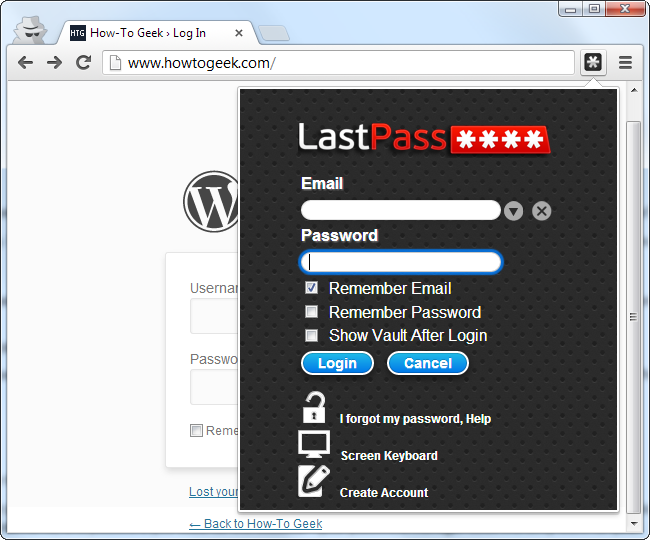
איך להשתמש במנהל סיסמאות
מנהל סיסמאות יפטור את עצמך מעצמך, ישחרר את כוח המוח לצורך עשיית דברים פרודוקטיביים במקום לזכור רשימה ארוכה של סיסמאות.
כשאתה משתמש במנהל סיסמאות וצריך להתחברלאתר אינטרנט, תחילה תבקר באתר זה באופן רגיל. במקום להקליד את הסיסמא שלך באתר, הקלד את סיסמת המאסטר שלך במנהל הסיסמאות, הממלא אוטומטית את פרטי הכניסה המתאימים לאתר. (אם כבר התחברת למנהל הסיסמאות שלך, הוא ימלא את הנתונים באופן אוטומטי עבורך). אתה לא צריך לחשוב על איזו כתובת דוא"ל, שם משתמש וסיסמא השתמשת באתר - מנהל הסיסמאות שלך עושה עבורך את העבודה המלוכלכת.
אם אתה יוצר חשבון חדש, הסיסמה שלךהמנהל יציע ליצור לך סיסמא אקראית מאובטחת, כך שגם אתה לא צריך לחשוב על זה. ניתן גם להגדיר אותו למילוי אוטומטי של מידע כמו הכתובת, השם והכתובת שלך בטפסים אוטומטיים.

מדוע מנהלי סיסמאות מבוססי דפדפן אינם אידיאליים
דפדפני אינטרנט - Chrome, Firefox, אינטרנטExplorer ואחרים - לכולם מנהלי סיסמאות משולבים. מנהל הסיסמאות המובנה של כל דפדפן אינו יכול להתחרות במנהלי סיסמאות ייעודיים. ראשית, Chrome ו- Internet Explorer מאחסנים את הסיסמאות שלך במחשב בצורה לא מוצפנת. אנשים יכולים לגשת לקבצי הסיסמה במחשב ולהציג אותם, אלא אם כן מצפנים את הכונן הקשיח של המחשב.
ל- Mozilla Firefox יש תכונה "סיסמת אב"המאפשר לך להצפין את הסיסמאות השמורות שלך באמצעות סיסמת יחיד "יחידת", לאחסן אותן במחשב שלך בפורמט מוצפן. עם זאת, מנהל הסיסמאות של פיירפוקס אינו הפיתרון האידיאלי. הממשק לא עוזר לך לייצר סיסמאות אקראיות והוא חסר תכונות שונות, כגון סנכרון בין פלטפורמות (Firefox לא יכול לסנכרן למכשירי iOS).

מנהל סיסמאות ייעודי יאחסן את שלךסיסמאות בצורה מוצפנת, עוזרות לך לייצר סיסמאות אקראיות מאובטחות, להציע ממשק חזק יותר ולאפשר לך לגשת בקלות לסיסמאות שלך בכל המחשבים, הסמארטפונים והטאבלטים השונים שבהם אתה משתמש.
מנהלי סיסמאות לשימוש

קיימים מגוון מנהלי סיסמאות, אך שלושה מתבלטים כאופציות הטובות ביותר. כל אחת מהן היא אפשרות סולידית, ואתה מעדיף יהיה תלוי במה שחשוב לך יותר:
דשלאן: מנהל הסיסמאות הזה מעט חדש יותר, אך מה שחסר לו בזיהוי שם הם מפצים בעזרת תכונות מעולות ואפליקציות חלקלקות כמעט לכל פלטפורמה - Windows, OS X, iPhone, iPad, and Android. יש להם הרחבות לכל דפדפן, תכונות כמו לוח מחוונים לאבטחה שמנתח את הסיסמאות שלך, ויש להם אפילו מחליף סיסמאות אוטומטי שיכול לשנות עבורך את הסיסמאות שלך מבלי שתצטרך להתמודד עם זה בעצמך.
אחד התכונות הטובות ביותר של דשלאן הוא שזהלגמרי בחינם לשימוש במכשיר יחיד. אם אתה רוצה לסנכרן את הסיסמאות שלך בין מכשירים, תצטרך לשדרג לפרימיום. אבל אתה יכול לבדוק את זה בחינם.
וכשמדובר בביטחון, יש לדשלאןיתרון נוסף, מכיוון שיש לך את הבחירה לשמור את כל הסיסמאות שלך באופן מקומי במחשב שלך ולא בענן. אז יש לך את היתרון של משהו כמו KeePass, אבל עם ממשק טוב יותר. אם תבחר לסנכרן את הסיסמאות שלך באמצעות הענן, הן מוצפנות AES.
מעבר אחרון: זהו מנהל סיסמאות מבוסס ענן עם תוספים, אפליקציות סלולריות ואפילו אפליקציות שולחן עבודה לכל הדפדפנים ומערכות ההפעלה שתרצו. היא עוצמתית ביותר ואף מציעה מגוון אפשרויות אימות של שני גורמים, כך שתוכל להבטיח שאף אחד אחר לא יכול להיכנס לכספת הסיסמה שלך. סקרנו בפירוט רב את אפשרויות האבטחה הרבות של LastPass. LastPass שומר את הסיסמאות שלך בשרתים של LastPass בצורה מוצפנת - התוסף LastPass או האפליקציה מפענח מקומית ומצפין אותן כשאתה מתחבר, כך LastPass לא יכול היה לראות את הסיסמאות שלך אם הן רוצות. למידע נוסף על LastPass, קרא את המדריך שלנו לתחילת העבודה עם LastPass.
KeePass: LastPass אינו מיועד לכולם. יש אנשים שפשוט לא מרגישים בנוח עם מנהל סיסמאות מבוסס ענן, וזה בסדר. KeePass הוא יישום שולחני פופולרי לניהול הסיסמאות שלך, אך יש גם תוספי דפדפן ואפליקציות סלולריות עבור KeePass. KeePass מאחסן את הסיסמאות שלך במחשב שלך כך שתישאר בשליטה עליהם - זה אפילו קוד פתוח, כך שתוכל לבקר את הקוד שלו אם תרצה. החיסרון הוא שאתה אחראי לסיסמאות שלך ותצטרך לסנכרן אותם בין המכשירים שלך באופן ידני. יש אנשים המשתמשים בפתרון סנכרון כמו Dropbox כדי לסנכרן את בסיס הנתונים של KeePass בין המכשירים שלהם. למידע נוסף, עיין במבוא שלנו ל- KeePass.

תחילת העבודה עם מנהל הסיסמאות שלך
ההחלטה הגדולה הראשונה שתצטרך לקבל איתהמנהל סיסמאות בוחר את סיסמת האב שלך. סיסמת אב זו שולטת בגישה למסד הנתונים המלא של מנהל הסיסמאות שלך, לכן עליך להפוך אותה לחזקה במיוחד - זוהי הסיסמה היחידה שתצטרך לזכור, אחרי הכל. ייתכן שתרצה לרשום את הסיסמה ולאחסן אותה במקום בטוח אחרי שתבחר אותה, למקרה שבמקרה - לדוגמה, אם אתה באמת רציני, אתה יכול לאחסן את סיסמת המאסטר שלך בכספת בבנק. אתה יכול לשנות את הסיסמה הזו מאוחר יותר, אך רק אם אתה זוכר אותה - אם תאבד את סיסמת האב שלך, לא תוכל להציג את הסיסמאות השמורות שלך. זה חיוני, מכיוון שהוא מבטיח שאף אחד אחר לא יכול להציג את מסד הנתונים של הסיסמה המאובטחת שלך ללא סיסמת האב.
לאחר התקנת מנהל סיסמאות, תעשה זאתסביר להניח שתרצה להתחיל לשנות את סיסמאות האתר שלך לסיסמאות בטוחות יותר. LastPass מציע את אתגר האבטחה של LastPass, שמזהה את הסיסמאות החלשות והכפולות שעליך להתמקד בהן בשינוי. ל- Dashlane יש לוח מחוונים לביטחון מובנה ממש, שיעזור לך להבין אילו סיסמאות יתכן שיהיה צורך לשנות.
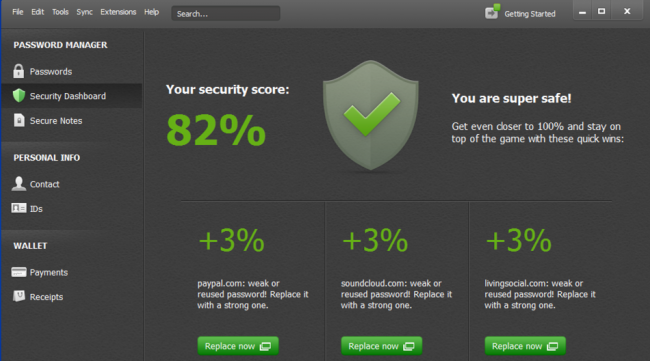
מנהלי סיסמאות מאפשרים לך גם לאחסן אחריםסוגי נתונים בצורה מאובטחת - כל דבר, החל ממספרי כרטיסי אשראי וכלה בשטרות מאובטחים. כל הנתונים שאתה שומר במנהל סיסמאות מוצפנים באמצעות סיסמת המאסטר שלך.
מנהלי סיסמאות יכולים אפילו לעזור נגד דיוג,כאשר הם ממלאים פרטי חשבון באתרים על סמך כתובת האינטרנט שלהם (URL). אם אתה חושב שאתה נמצא באתר הבנק שלך ומנהל הסיסמאות שלך לא ממלא אוטומטית את פרטי הכניסה שלך, ייתכן שאתה נמצא באתר דיוג עם כתובת אתר אחרת.
קרדיט תמונה: יוהאן לרסון בפליקר








